
Este software irá reparar erros comuns de computador, protegê-lo contra perda de arquivos, malware, falha de hardware e otimizar seu PC para desempenho máximo. Corrija problemas do PC e remova vírus agora em 3 etapas fáceis:
- Baixar Restoro PC Repair Tool que vem com tecnologias patenteadas (patente disponível aqui).
- Clique Inicia escaneamento para encontrar problemas do Windows que podem estar causando problemas no PC.
- Clique Reparar tudo para corrigir problemas que afetam a segurança e o desempenho do seu computador
- Restoro foi baixado por 0 leitores este mês.
Modificar o utilitário de configuração do sistema é bastante simples, mas alguns usuários relataram Você não tem privilégios suficientes para executar msconfig de configuração do sistema erro, então hoje vamos mostrar como corrigi-lo.
O que fazer se você não tiver privilégios para executar o Utilitário de configuração do sistema?
1. Verifique se você tem status de administrador
- Clique em Começar > Definições > Contas.
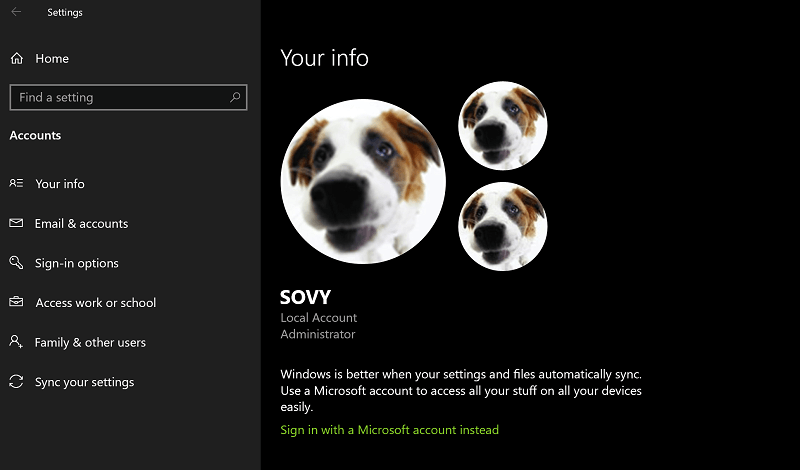
- No Sua informação página, verifique se sua conta tem Administrador status.
- Se não tem Admin direitos, siga os passos aqui:
- No Contas página, clique em Família e outros usuários nas opções à esquerda.
- Clique em Adicionar um membro da família ou Adicionar outra pessoa a este PC de acordo com a forma como você deseja se inserir no PC.
- Siga as instruções na tela. Certifique-se de marcar a caixa onde pergunta se a pessoa deve ser concedida Administrador direitos.
- Você também pode ter que entrar em contato com o Admin se desejar ser adicionado a um PC que é acessado por vários usuários, como em um ambiente de escritório.
2. Faça uma verificação antivírus
- Uma maneira de fazer isso é iniciar o programa antivírus instalado em seu dispositivo e fazer uma varredura em seu PC.

- Ou você pode lançar Segurança do Windows centro da barra de tarefas à direita.
- No Segurança do Windows janela, clique em Proteção contra vírus e ameaças nas opções à esquerda.
- Clique no Escaneamento rápido botão, ou melhor ainda, clique em Opções de digitalização e opte por Varredura completa das opções fornecidas.
- Clique no Escaneie agora botão na parte inferior para a digitalização começar.
- Além disso, certifique-se de ter o mais recente arquivos de definição de vírus integrado para que a varredura seja mais eficaz.
- Para isso, lance Segurança do Windows > Proteção contra vírus e ameaças > Atualizações de proteção contra vírus e ameaças.
- Clique no Verifique se há atualizações link.
- De preferência, atualize os arquivos de definição de vírus antes de fazer uma verificação completa de vírus.
3. Arquivo corrompido do sistema
- Lançar Prompt de comando. Para isso, digite Prompt de comando (ou apenas cmd) no Caixa de pesquisa da Cortana.
- Clique com o botão direito no Aplicativo de prompt de comando e selecione Executar como administrador.
- Modelo sfc / scannow e pressione Entrar.
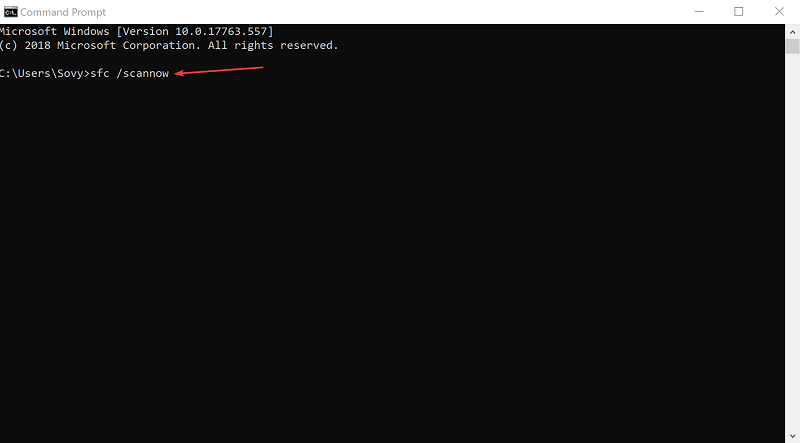
- Isso iniciará o processo de digitalização.
- O Windows detectará se algum arquivo do sistema está corrompido ou ausente e a correção também será aplicada automaticamente, se necessário.
4. Erros de arquivo do sistema
- Clique em Começar > Explorador de arquivos > Este PC.
- Clique com o botão direito sobre Disco local (C :) > Propriedades.
- No Propriedades janela, clique em as ferramentas aba.
- Sob Verificação de erros, Clique em Verificar.
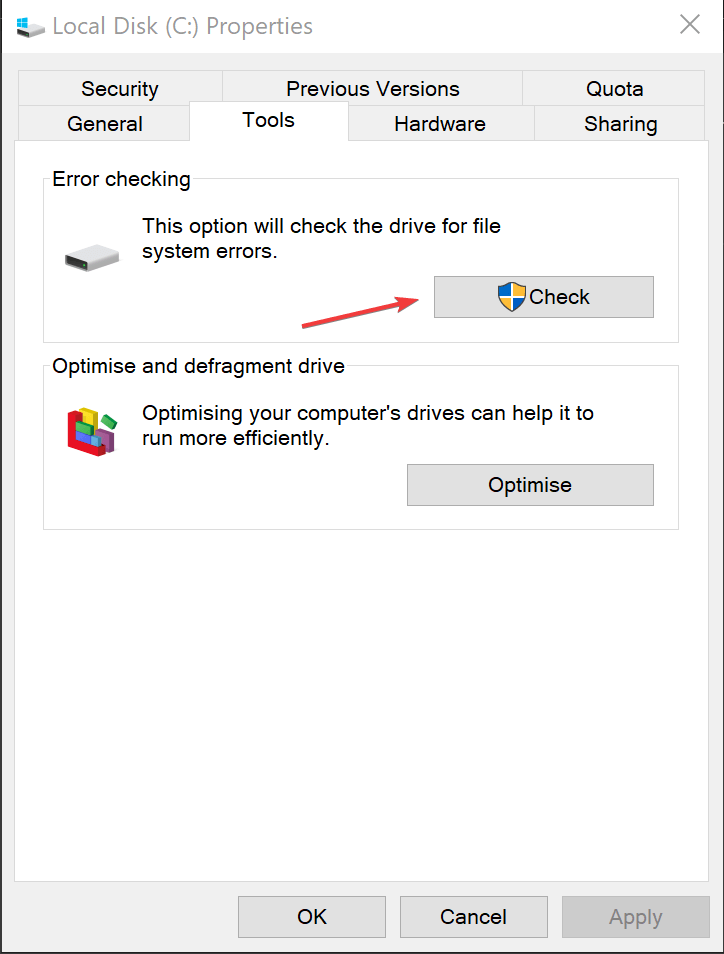
- Isso iniciará o procedimento que verifica a unidade em busca de erros no sistema de arquivos.
- Siga as instruções na tela.
Isso deve ajudá-lo a lidar com a situação em que você se depara com o erro 'você não tem privilégios suficientes para executar o erro msconfig de configuração do sistema.
LEIA TAMBÉM:
- MsConfig no Windows 8, Windows 10: como acessá-lo
- O PC inicia automaticamente no modo de segurança [CORREÇÃO TÉCNICA]
- 9 dicas incríveis para melhorar o desempenho no Windows 10
 Ainda está tendo problemas?Corrija-os com esta ferramenta:
Ainda está tendo problemas?Corrija-os com esta ferramenta:
- Baixe esta ferramenta de reparo de PC classificado como Ótimo no TrustPilot.com (o download começa nesta página).
- Clique Inicia escaneamento para encontrar problemas do Windows que podem estar causando problemas no PC.
- Clique Reparar tudo para corrigir problemas com tecnologias patenteadas (Desconto exclusivo para nossos leitores).
Restoro foi baixado por 0 leitores este mês.


